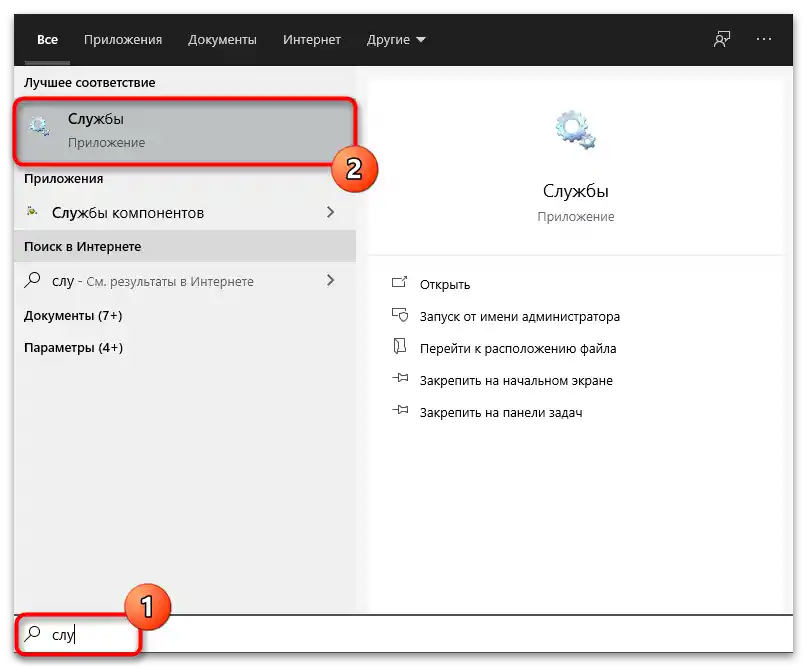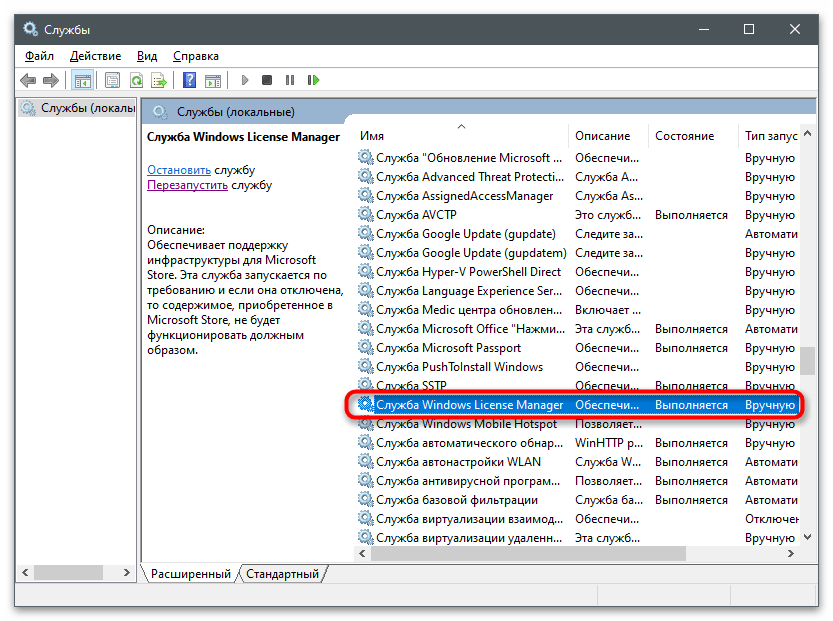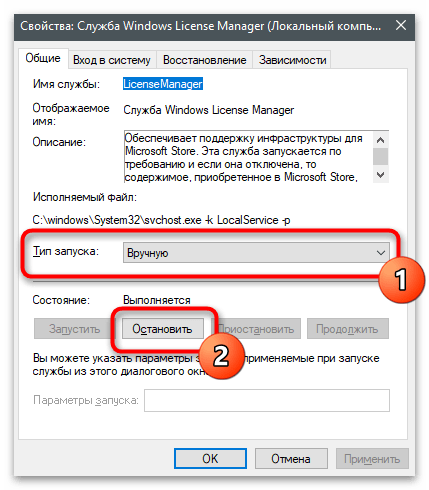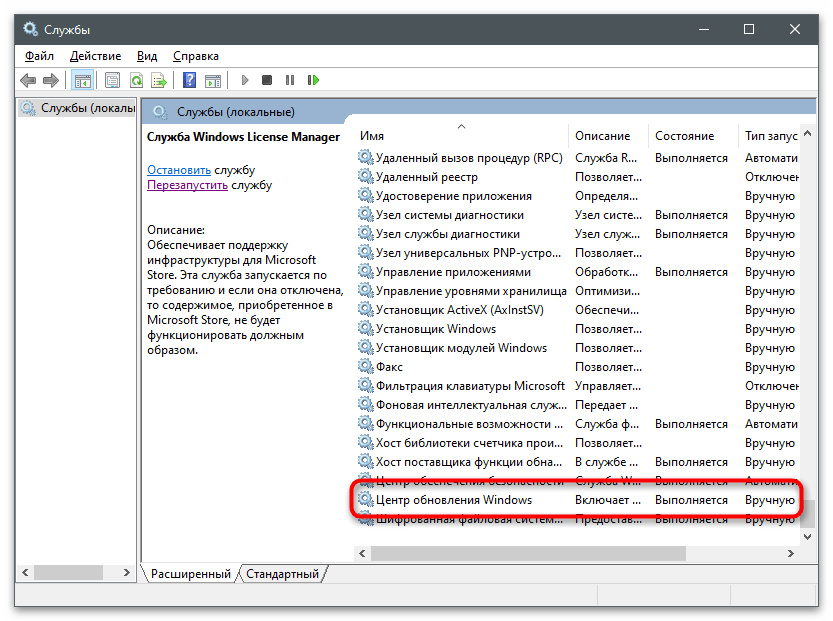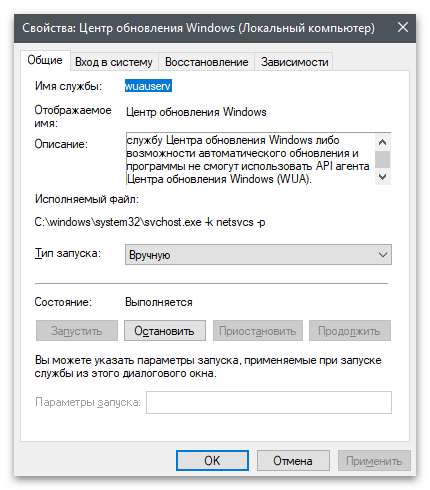المحتوى:
التحقق من الترخيص الحالي
الإجراء الأول الذي يجب اتخاذه عند ظهور خطأ "ويندوز في وضع الإشعار" هو التحقق من صلاحية الترخيص الحالي. إذا كنت لا تعرف ما إذا كانت نظام التشغيل قد تم تفعيله من قبل، اتبع التعليمات التالية:
- افتح قائمة "ابدأ" وانتقل إلى تطبيق "الإعدادات".
- انقر بزر الماوس الأيسر على مربع "التحديث والأمان".
- في اللوحة اليسرى، اختر فئة "التفعيل".
- اطلع على المعلومات المعروضة. قد تظهر في النافذة سطور تشير إلى وجود ترخيص أو أن ويندوز بحاجة إلى التفعيل.
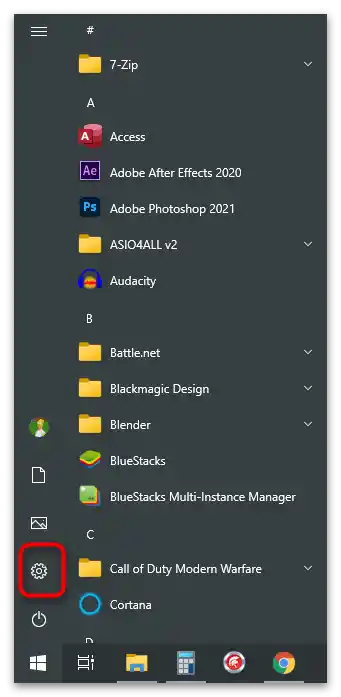
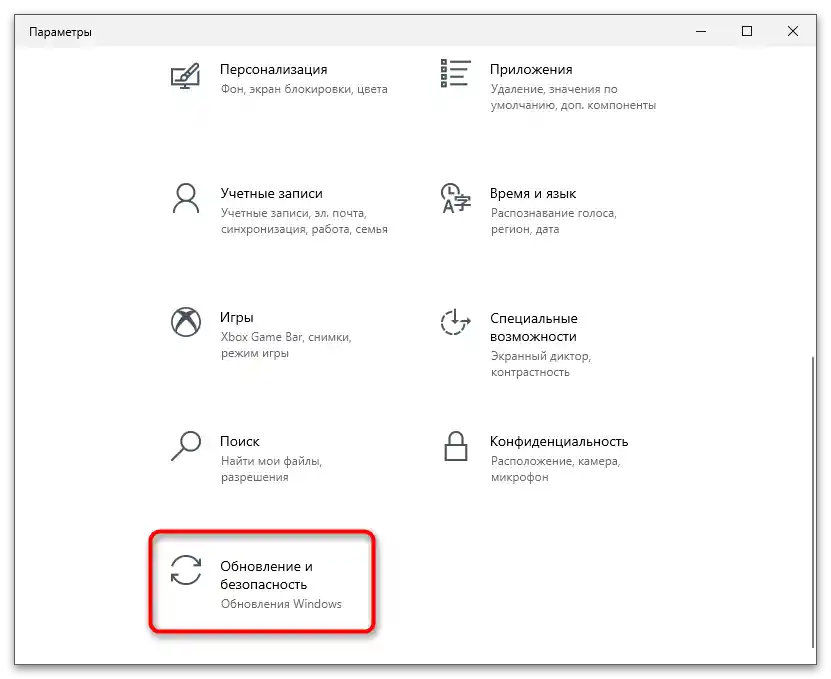
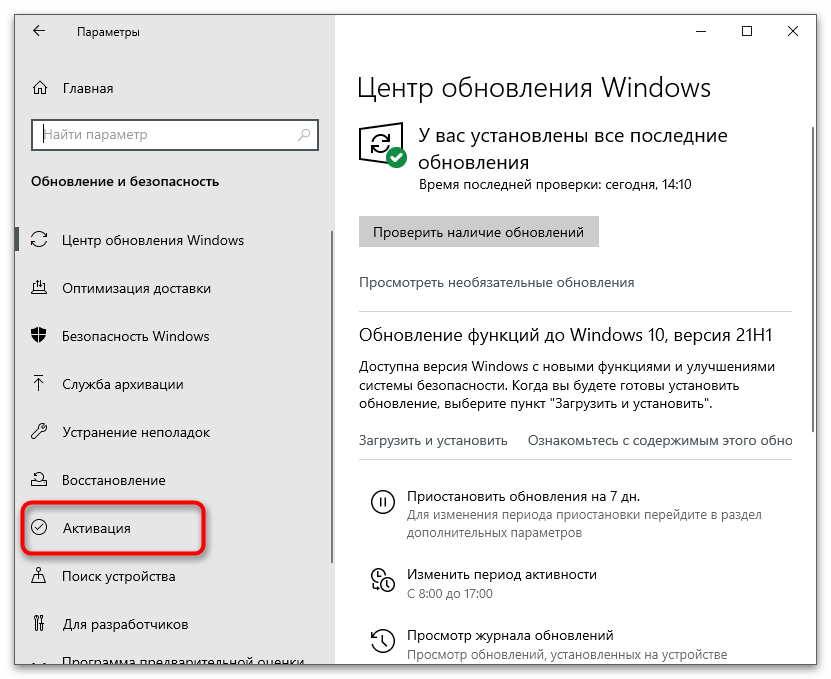
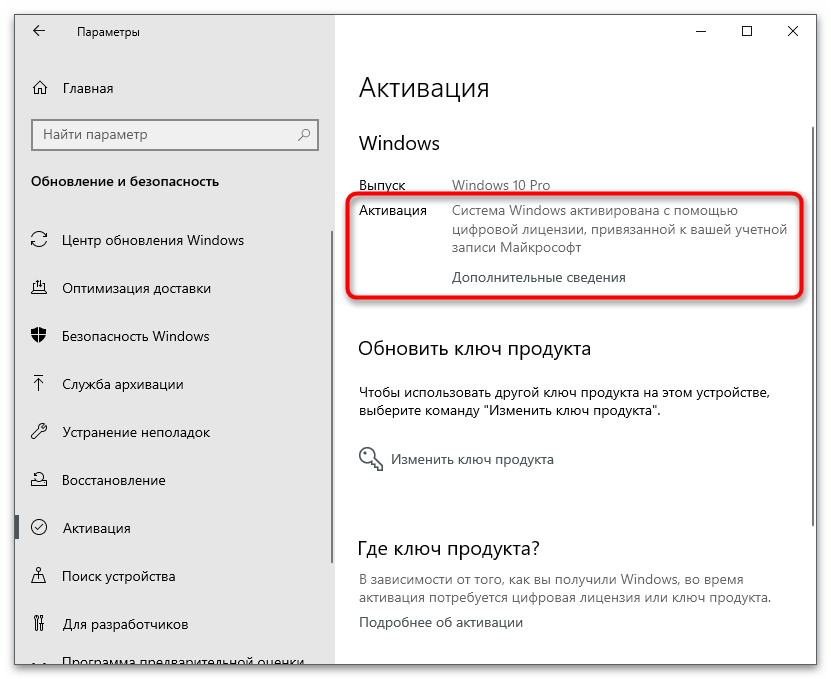
إذا تبين أنه لا يوجد تفعيل أو أنه قد تم إلغاؤه، على سبيل المثال، بعد استبدال مكونات الكمبيوتر، ستحتاج إلى تحديث المفتاح الذي اشتريته كترخيص رقمي أو حصلت عليه عند شراء وسائط مادية مع نظام التشغيل. اقرأ المزيد عن ذلك في مادة أخرى على موقعنا، من خلال الانتقال إلى الرابط التالي.
لمزيد من المعلومات: تفعيل نظام التشغيل ويندوز 10
إذا كان ويندوز مفعلًا حاليًا، ولكن لا يزال يظهر الإشعار المعني على الشاشة، يجب التحقق من صلاحية المفتاح، حيث إنه أحيانًا ينتهي (يعتمد على نوع الترخيص المشتراة).
- للقيام بذلك، افتح أداة "تشغيل"، بالضغط على مجموعة المفاتيح Win + R. في الحقل، أدخل
winver.exeواضغط على Enter. - اطلع على المعلومات المعروضة في النافذة الجديدة.إذا كان مكتوبًا أن صلاحية الترخيص قد انتهت أو ستنتهي قريبًا، يجب تحديث المفتاح من خلال الانتقال إلى مقال آخر على موقعنا عبر الرابط أعلاه.
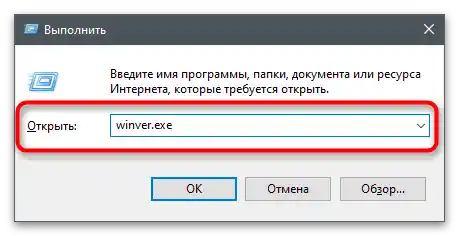
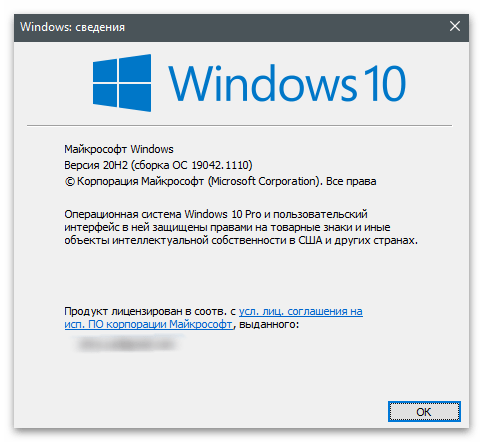
في حالة استخدامك للإصدار التجريبي من نظام التشغيل أو عدم القدرة على تفعيله، ستحتاج إلى إيجاد طريقة بديلة من خلال تنفيذ واحدة من الطرق التالية. سنخبرك أيضًا عن طريقة تناسب المستخدمين الذين يقترب مفتاح تفعيلهم من الانتهاء أو تم إعادة تعيينه، لذا يمكنك الانتقال مباشرة إلى الطريقة 2.
الطريقة 1: تمديد الإصدار التجريبي
يسمح المطورون بتمديد استخدام الإصدار التجريبي من Windows ثلاث مرات كحد أقصى، مع إزالة جميع القيود، بما في ذلك الرسالة التي نناقشها اليوم. لهذا الغرض، تم تخصيص أمر سطر الأوامر، يتم تفعيله على النحو التالي:
- افتح "ابدأ" وتأكد من تشغيل "موجه الأوامر" كمسؤول.
- اكتب هناك
slmgr -rearmواضغط على Enter لتأكيد الأمر. - ستظهر لك رسالة على الشاشة تفيد بنجاح تنفيذ الأمر. أعد تشغيل الكمبيوتر لتفعيل التغييرات.
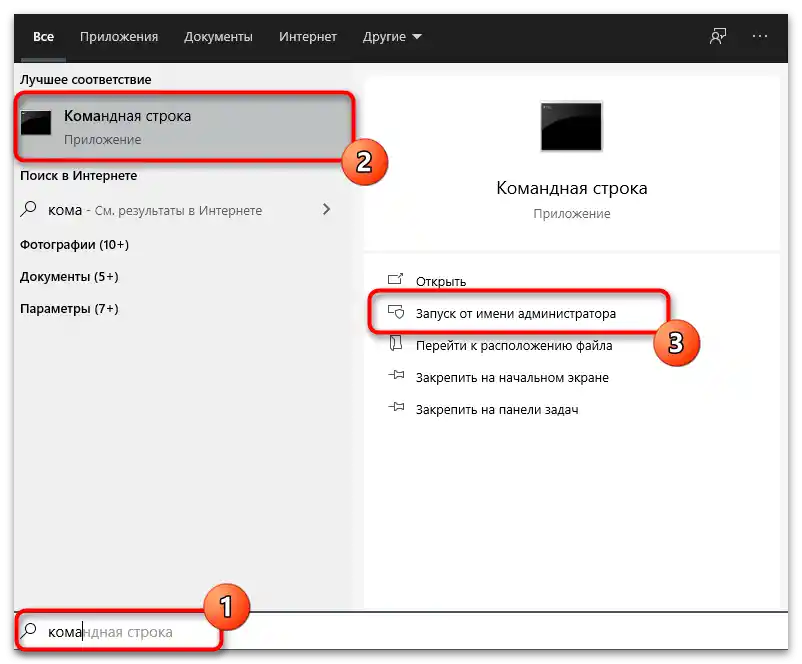
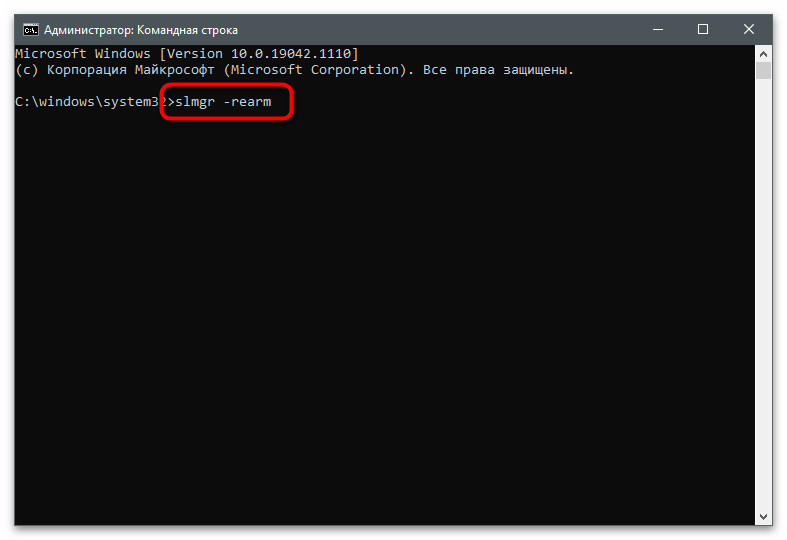

الطريقة 2: إعادة إدخال مفتاح التفعيل
أحيانًا يسمح إعادة إدخال المفتاح المستخدم سابقًا بالتخلص من المشكلة عندما يكون Windows في وضع الإشعارات. ويرجع ذلك إلى أن النظام قد يتعرض أحيانًا لخلل مما يؤدي إلى فقدان المفتاح. تصحيح الوضع ليس بالأمر الصعب إذا كان لديك هذا الرمز.
- انتقل إلى تطبيق "الإعدادات" وافتح "التحديث والأمان".
- هناك، يهمك قسم "التفعيل".
- اضغط على الرابط "تغيير مفتاح المنتج".
- أعد إدخاله وأكد التفعيل. إذا ظهرت لك رسالة على الشاشة تفيد بنجاح إتمام العملية، أعد تشغيل الكمبيوتر وتحقق من الحالة الحالية لويندوز.
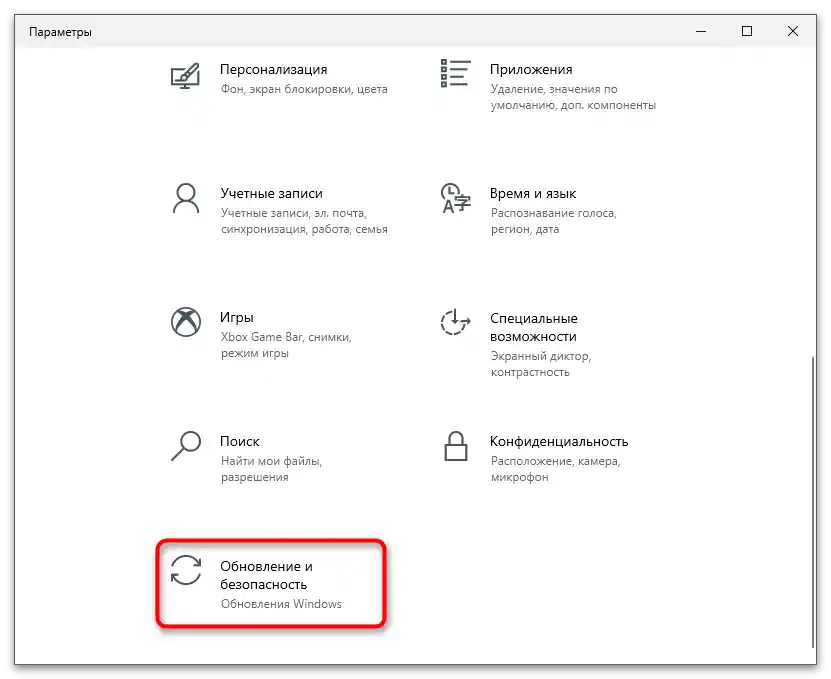
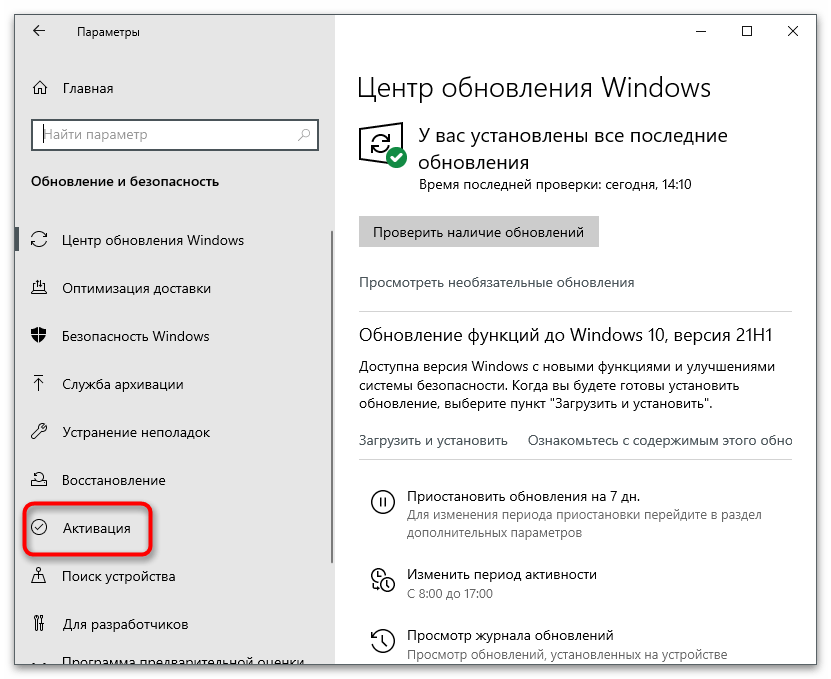
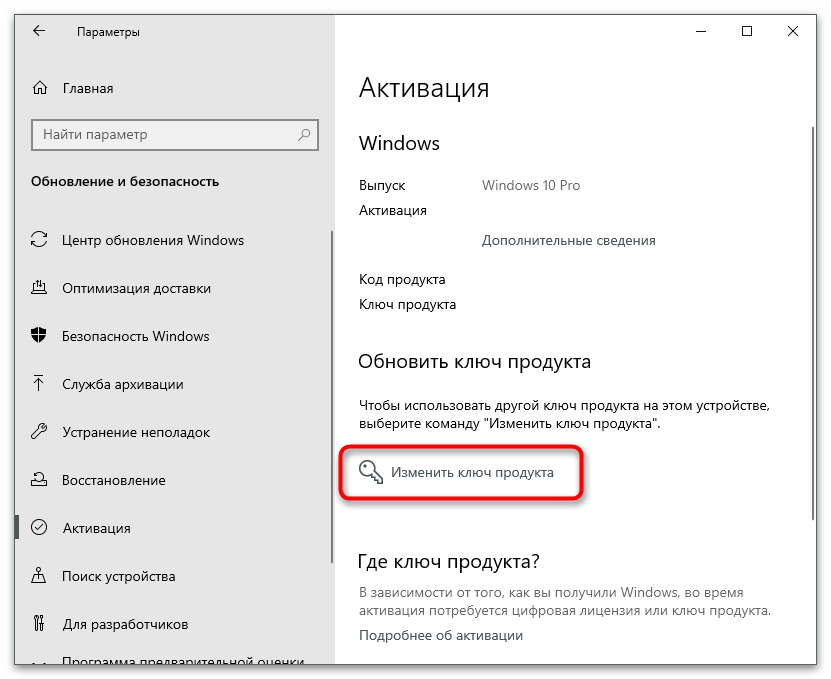
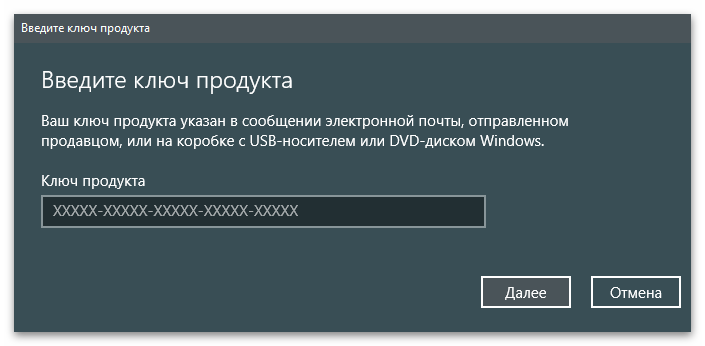
الطريقة 3: تعطيل خدمة التفعيل ومركز تحديث Windows
هذه الطريقة لا تحل المشكلة، بل تساعد فقط في التخلص من بعض العواقب غير المرغوب فيها المرتبطة بالظهور المستمر لمختلف الإشعارات على الشاشة.استخدمه فقط إذا كنت لا ترغب في تفعيل ويندوز الآن أو إذا لم يكن بالإمكان القيام بذلك لأسباب أخرى.
- افتح قائمة "ابدأ"، وابحث عن تطبيق "الخدمات" وقم بتشغيله.
- ابحث عن السطر "خدمة مدير ترخيص ويندوز" وانقر نقرًا مزدوجًا على السطر.
- قم بتعيين نوع التشغيل إلى "يدوي" وأوقف تشغيل الخدمة.
- عد إلى النافذة السابقة، وابحث عن "مركز تحديث ويندوز" وانتقل إلى خصائص هذه الخدمة.
- قم بنفس الشيء، بإيقاف الخدمة وتعيين نوع التشغيل إلى يدوي.